Contenido reutilizado MO-240 - pasos
- Cargue el objeto en el que se va a imprimir.
- Cierre la tapa frontal.
-
Toque
.
- Toque .
- Seleccione Corrección detallada (Manual) y toque Siguiente.
-
Toque Ejecutar junto a Prueba de impresión.
Se inicia la impresión del patrón de prueba.
-
Vea el patrón de prueba impreso y luego ingrese los valores de corrección N.° 1: H1 a H4 y N.° 2: H1 a H4.
Seleccione el valor que ofrezca la menor desalineación entre las dos líneas. En el caso de la siguiente figura, seleccione “+5” para H1 y H3 y “+4” para H2 y H4. Cuando no pueda elegir entre dos números secuenciales, seleccione un valor que se encuentre entre ellos (puede ajustar valores de corrección en unidades de “0.5”).
-
Toque Guardar.
Los valores de corrección introducidos se guardan.
-
Toque Ejecutar junto a Prueba de impresión.
El patrón de prueba se imprime de nuevo.
-
Compruebe el patrón de prueba para ver si la corrección se ha realizado correctamente.
Para todos los valores de corrección, compruebe que la desalineación es mínima para las dos líneas verticales indicadas por “
” (es decir, el valor de corrección actual). Si la desalineación es menor para otro conjunto de líneas verticales, vuelva a ajustar el valor de corrección.
-
Cuando haya realizado con éxito la corrección, toque
para volver a la pantalla original.
-
Toque
para mostrar la pantalla de inicio.
-
Toca la siguiente parte.
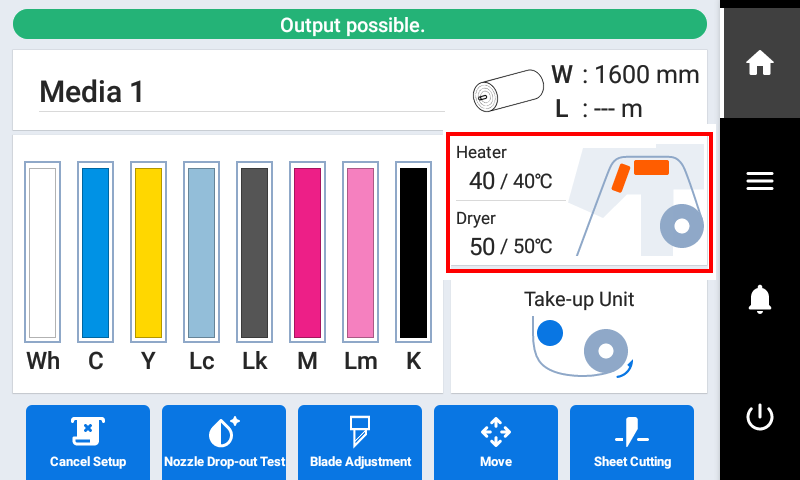
-
Compruebe que el calentador frontal esté apagado.
Si el calentador frontal está encendido, toque
 para apagarlo
para apagarlo  .
.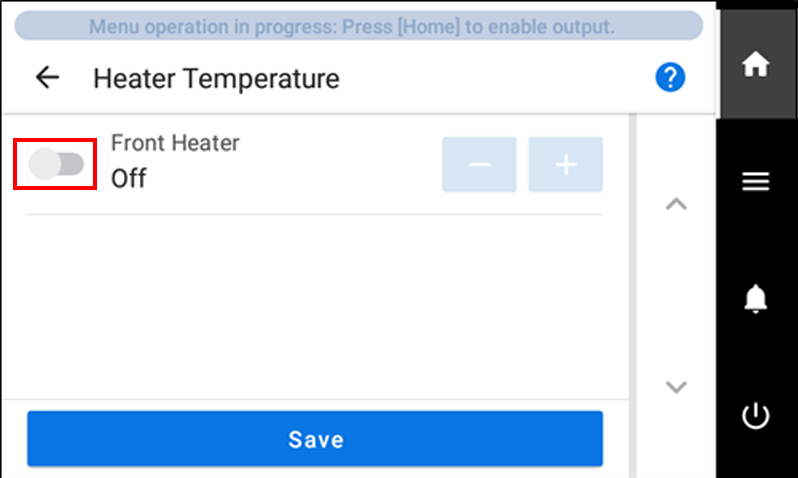
- Toque Guardar para confirmar la entrada.
-
Toque
para volver a la pantalla original.
-
Toque
.
- Toque .
- Seleccione Habilitar.
- Toque Guardar para confirmar la entrada.
-
Toque
para volver a la pantalla original.
- Cargue el objeto en el que se va a imprimir.
-
Toque
.
- Toque .
- Seleccione Corrección simple (Auto) y toque Siguiente.
-
Toque Ejecutar.
El patrón de prueba se imprime y el espacio del material se ajusta automáticamente.
- Toque Aceptar cuando aparezca la pantalla de finalización.
-
Realice las operaciones que se muestran a continuación de acuerdo con Resultado.
- Si se muestra Correcto en el panel de operaciones, toque
para volver a la pantalla original.
- Si se muestra Erróneo en el panel de operaciones, ajuste manualmente el espacio del material.
- Si se muestra Correcto en el panel de operaciones, toque
- Configure el material.
-
Toque
.
- Toque Cambiar junto a Ubicación de inicio de salida.
-
Toque
,
,
, o
para mover el carro de corte a la posición en la que desea llevar a cabo la prueba de corte.
Puede ajustar libremente la posición para la prueba de corte. -
Toque Ajustar el punto base aquí.
Será redireccionado de vuelta a la pantalla Ajuste de la cuchilla.
-
Toque Ejecutar junto a Prueba de corte.
Se corta el patrón de prueba.
-
Compruebe los resultados de la prueba de corte.
Comprobar elemento Resultado Elemento de configuración Ajuste Compruebe la forma. La forma del corte está distorsionada. Velocidad de corte Reducir Desprenda el círculo. El cuadrado también se despega. Fuerza de la cuchilla Incremento Quedan algunas áreas sin cortar. Velocidad de corte Reducir Desprenda el cuadrado. La cuchilla deja marcas tenues en el papel protector. Fuerza de la cuchilla Sin cambios La marca de la cuchilla es borrosa. Incremento La marca de la cuchilla es demasiado profunda y corta el papel protector. Reducir Compruebe la forma del cuadrado que ha despegado.
Las esquinas no están redondeadas y no tienen “cuernos”. Desplazamiento de la cuchilla Sin cambios
Las esquinas están redondeadas. Incremento
Las esquinas tienen “cuernos”. Reducir -
Toque
o
para cambiar la configuración.
Condición de corte Detalles de configuración Ajustes predeterminados Fuerza de la cuchilla Ajuste la fuerza (presión) de la cuchilla. 50 gf Velocidad de corte Ajuste la velocidad de corte. 30 cm/s Desplazamiento de la cuchilla Ajuste el desplazamiento de la cuchilla. Inserte el valor mostrado de desplazamiento de la cuchilla.
El valor de desplazamiento de la cuchilla incluida es de 0.250 mm (9.8 mil).
0.250 mm (0.010 pulg.) Velocidad del movimiento de elevación Ajuste la velocidad de la cuchilla durante el corte (la velocidad a la que se desplaza la cuchilla cuando pasa a la siguiente línea de corte después de cortar una línea de corte). Si el material se afloja durante la alimentación sin carga y la cuchilla daña la superficie del material, reduzca la velocidad. 30 cm/s - Presione Guardar para confirmar la entrada.
-
Realice repetidamente la prueba de corte y ajuste las condiciones de corte hasta que se optimicen los ajustes.
Repita los pasos 7 a 10 para ajustar las condiciones de corte.
-
Toque
para volver a la pantalla original.
- Cierre la tapa frontal.
- Asegúrese de que se muestre Salida posible. en la parte superior del panel de operaciones.
-
Envíe los datos de salida desde la computadora.
Para obtener información sobre cómo crear los datos de salida, consulte la documentación del software RIP.NOTA
Al enviar los datos de salida, en la pantalla puede aparecer Circulación de la tinta en curso. o Limpieza normal en curso.. Éstos indican las operaciones de preparación realizadas antes de la salida. La salida comenzará después de que transcurra el tiempo mostrado en la pantalla.
- Si se muestra Calentador precalentando. Por favor, espere., espere hasta que se alcance la temperatura establecida.
- Los datos que se emiten se pueden ver como una imagen. Toque
 que se muestra en la siguiente figura para cambiar a la pantalla de tinta restante. Toque este icono nuevamente para volver a la pantalla para verificar los datos que se están enviando. Sin embargo, esta funcionalidad está limitada a los software RIP que admiten la visualización de la imagen de datos de salida (miniatura).
que se muestra en la siguiente figura para cambiar a la pantalla de tinta restante. Toque este icono nuevamente para volver a la pantalla para verificar los datos que se están enviando. Sin embargo, esta funcionalidad está limitada a los software RIP que admiten la visualización de la imagen de datos de salida (miniatura).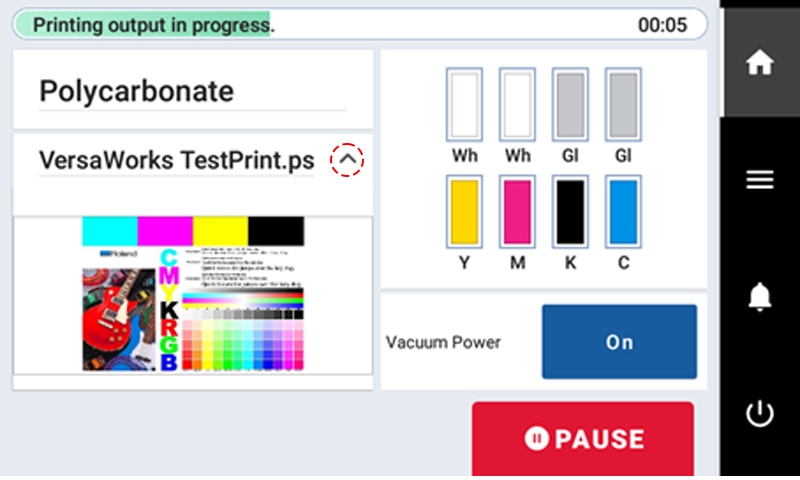
IMPORTANTELa salida no es posible en estas situaciones
La máquina no funciona cuando una tapa (frontal, izquierda, derecha o el protector UV trasero) está abierta.
No se aceptan datos de la computadora cuando se muestre Cargue el material..
La salida no comienza mientras se muestra Calentador precalentando. Por favor, espere..
- En las pantallas de menú donde se muestra Operación de menú en curso: Presione [Inicio] para habilitar la impresión., la salida no comienza incluso cuando los datos se envían desde la computadora. Cuando regrese a un elemento del menú donde la salida es posible o toque
para volver a la pantalla de inicio, se inicia la salida.
Puntos que debe tener en cuenta
No abra una tapa (frontal, izquierda, derecha o el protector UV trasero) mientras la salida está en proceso. Al hacerlo, se interrumpe la impresión.
Cuando realice la impresión, sujete los bordes del material con las abrazaderas del material. De lo contrario, los bordes del material podrían doblarse y engancharse en los cabezales de impresión.
Durante la salida, no toque el material. Si lo hiciera podría dificultar el avance del material o provocar que éste toque los cabezales de impresión, atascando el papel o dañando los cabezales.
Mantenga la palanca de carga levantada cuando la máquina no esté en uso.
Cuando no utilice el equipo, retire el material y guárdelo en un entorno adecuado.
- Si se deja el equipo con el material cargado, el material puede resultar dañado, lo que puede afectar a la impresión. Cuando no utilice el equipo, retire el material y guárdelo en un entorno adecuado.
- Cierre la tapa frontal.
-
Toque
para mostrar la pantalla de inicio.
- Asegúrese de que se muestre Salida posible. en la parte superior del panel de operaciones.
-
Envíe los datos de salida desde la computadora.
Para obtener información sobre cómo crear los datos de salida, consulte la documentación del software RIP.IMPORTANTE
La salida no es posible en estas situaciones
La máquina no funciona cuando una tapa (frontal, izquierda, derecha o el protector UV trasero) está abierta.
No se aceptan datos de la computadora cuando se muestre Cargue el material..
- En las pantallas de menú donde se muestra Operación de menú en curso: Presione [Inicio] para habilitar la impresión., la salida no comienza incluso cuando los datos se envían desde la computadora. Cuando regrese a un elemento del menú donde la salida es posible o toque
para volver a la pantalla de inicio, se inicia la salida.
Puntos que debe tener en cuenta
No abra una tapa (frontal, izquierda, derecha o el protector UV trasero) mientras la salida está en proceso. Al hacerlo, se interrumpe la impresión.
-
Cuando realice la impresión, sujete los bordes del material con las abrazaderas del material. De lo contrario, los bordes del material podrían doblarse y engancharse en los cabezales de impresión.
Durante la salida, no toque el material. Si lo hiciera podría dificultar el avance del material o provocar que éste toque los cabezales de impresión, atascando el papel o dañando los cabezales.
Mantenga la palanca de carga levantada cuando la máquina no esté en uso.
Cuando no utilice el equipo, retire el material y guárdelo en un entorno adecuado.
- Si se deja el equipo con el material cargado, el material puede resultar dañado, lo que puede afectar a la impresión. Cuando no utilice el equipo, retire el material y guárdelo en un entorno adecuado.